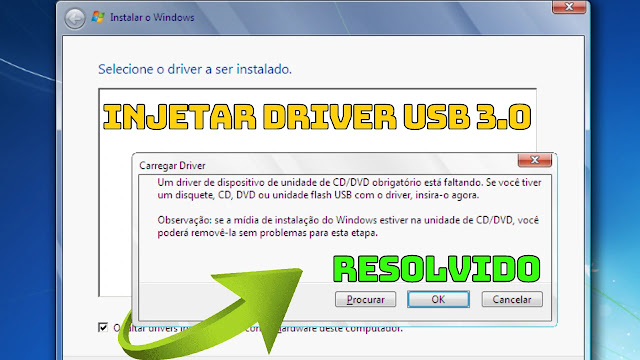
Você formata o seu computador e aparece esta tela pedindo para você carregador driver do dispositivo de unidade de CD/DVD ou unidade flash USB.
Explicarei o porquê está aparecendo esta mensagem e como resolver este problema. Começaremos colocando a ISO no pendrive.
Recomendo vocês a usar o programa Rufus para criar o seu pendrive de instalação do Windows. Enquanto roda o Rufus explicarei o porquê isso acontece, é importante você entender o problema para depois resolver.
A questão da mensagem dizendo para você carregar drivers do CD/DVD ou unidade flash USB significa que você possui um modelo de placa mãe que tem entradas USB 3.0 e que ao dar boot pelo pendrive, ele não encontra drivers da USB 3.0 para prosseguir com a instalação do Windows.
O que faremos é justamente inserir os drivers da USB 3.0 no pendrive direto na instalação do Windows, e injetando estes drivers ele não vai mais apresentar a mensagem novamente.
Agora vocês vão precisar do Intel USB Creators 3.0 que é o próprio programa da Intel para injetar os drivers necessários da USB 3.0, link estará abaixo.
Ao abrir clique nos 3 pontinhos para selecionar a raiz do seu pendrive e agora basta clicar em “CREATE IMAGE”.
E justamente neste processo irá injetar os drivers da USB 3.0 no pendrive. Este processo pode demorar até 5 minutos ou mais dependendo do seu computador.
Vocês vão saber que acabou quando aparecer “Update Finished”, ai vocês já podem fechar o programa e dar boot no seu pendrive normalmente sem problemas de driver na USB 3.0, e desta forma resolvemos este problema.





![%Canal do Shin imagens% 4 Realtek HD [Error code 0001]](/wp-content/uploads/2023/07/Realtek-HD-Error-code-0001-390x220.png)







